
Bir yönlendirici yükseltmesi için pazardaysanız, yeni nesil ev yönlendiricileri, birkaç yıl önce bile duyulmamış özellikler sunar: çift çekirdekli işlemciler, son derece hızlı Wi-Fi, NAS depolama için USB 3.0 montajı ve daha fazlası. Netgear Nighthawk'ı test sürüşü için alırken okumaya devam edin.
Nighthawk nedir?
Nighthawk, resmi adı Netgear Nighthawk AC1900 Akıllı WiFi Yönlendiricisi (model R7000), Netgear yönlendirici serisindeki en son yönlendiricidir. AC1900 Wi-Fi (hem 2.4Ghz hem de 5Ghz bandında gelişmiş 802.11ac aktarım hızlarını birleştiren bir Wi-Fi dağıtım şeması), 1Ghz çift çekirdekli işlemci, Beamforming (Wi-Fi sinyal dağıtımını kullanan cihazlara odaklayan Wi-Fi), yoğun medya akışı ve oyun kullanımı karşısında sorunsuz trafik akışı sağlamak için gelişmiş Hizmet Kalitesi algoritmaları ve NAS yazılımı ve kurulumunuza yardımcı olacak bir asistan gibi küçük (ancak hoş karşılanan) bir dizi ücretsiz içerir kişisel bir ev FTP sunucusu.
Kozmetik açıdan bakıldığında, bu bir Kocaman bazı ciddi ağırlıklar ve gerçekten şık çizgiler içeren yönlendirici:

Fütüristik bir uzay gemisine benziyor (ve bir kez fişe takılıp çalıştırıldığında da bir uzay gemisi gibi parlıyor). Sizi bilmiyoruz, ancak mavi ve gri ağ araçlarının solmaya başladığı günler bizi heyecanlandırıyor. O kadar güzel görünen ağ donanımına sahip olmak güzel, ağ dolabına koymaktan çekiniyorsunuz.
Bununla birlikte, tüm hız, özellikler, çarpıcı güzel görünüme sahip sağlam yapı, çift çekirdekli işlemci ve üçlü anten amplifikasyonu ucuza gelmiyor. Bu incelemeden itibaren, Nighthawk 199,99 dolara satılıyor . Özellikler, böylesine ciddi bir değişime yatırım yapmayı haklı kılıyor mu? Yönlendiriciyi kurarken ve onu bir aylık zorlu testlerden geçirirken okumaya devam edin (neyse ki gerçek zamanlı olarak oturmak zorunda kalmayacaksınız!)
Kurmak

Yeni bir yönlendirici kurmak, cihazı kullanmanın en az eğlenceli kısmıdır. Yine de, her şeyin fişini çekmeden önce kendinizi hazırlayarak süreci çok daha hızlı hale getirebilirsiniz. Eski yönlendiricinizi kapatmadan önce, aşağıdakileri yaparak pek çok sorun giderme sorununu önleyebilirsiniz: Aşağıdakiler dahil ancak bunlarla sınırlı olmamak üzere eski yönlendiricinizden tüm önemli ayarları not edin: IP'nizin ISS'niz tarafından dinamik olarak atanıp atanmadığı , hangi DNS sunucularını kullandığınızı, ağınızdaki herhangi bir cihaz herhangi bir amaçla statik IP adresi atamışsa ve ağınızdaki daha sonra muhtemelen ek yapılandırma gerektirecek cihazlar (Wi-Fi ağ bağlantılı yazıcılar gibi). Tüm bu şeyleri yazılı hale getirmek ve referans için hazır bulundurmak muazzam bir zaman tasarrufu sağlar.
Hepsini yazdıktan sonra, tüm hardline ağ kablolarınızı Nighthawk'a bağlayabilir ve onu çalıştırıp başlayabilirsiniz. İlk yapılandırma için aygıta Ethernet bağlantısı olan bir bilgisayar kullanmanızı öneririz. Varsayılan olarak, Nighthawk için yönetim panelini http://10.0.0.1 adresinde bulabilirsiniz.
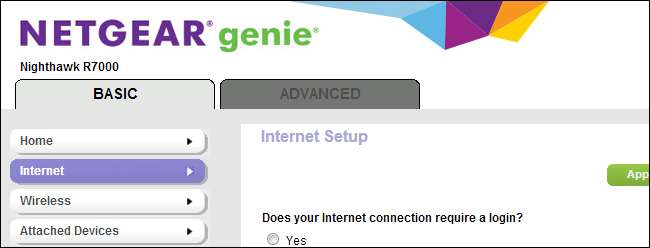
Nighthawk, İnternet bağlantınızın kurulumunu ağrısız hale getirmesi beklenen bir kurulum sihirbazını içeren Netgear’ın “NETGEAR Genie” işletim sistemi üzerinde çalışır. Otomatik kurulum ve el tutma sihirbazlarındaki yeniliklere rağmen, asla herhangi bir yönlendiricide bulunan otomatik kurulumla başarı elde etti. Sadece çok şanssız olabiliriz ya da otomatik asistanlar hala eksik olabilir. Her şeye rağmen, otomatikleştirilmiş süreci iptal etmek ve Nighthawk'ı kablo modem olmadan güzelce oynaması için manuel olarak yapılandırmak zorunda kaldık.
Ancak bu, göründüğü kadar büyük bir rahatsızlık değil, ancak her şey yönlendiriciye kullandığımız eski ISS tarafından atanmış adresi ve DNS sunucularını istediğimizi söylemek kadar hızlıydı. Kendinizi aynı durumda bulursanız, tek yapmanız gereken kurulum sihirbazını iptal etmek ve eski yönlendiricinizden önceden kaydettiğiniz bilgileri girmek ( Temel-> İnternet ). Herhangi bir noktada yönlendiricinin geniş bant modeminize doğru şekilde bağlanmadığını fark ederseniz, eski sorun giderme izini takip etmeniz ve hem modemi hem de yönlendiriciyi kapatmanız, ardından modemi açmanız (ardından birkaç dakika sonra yönlendirici) uygun bir bağlantı kurmak için.
En kritik kısmı bitirdikten sonra, çevrimiçi olursunuz, bazı başlangıç işleri yapmanın zamanıdır. İlk durak, Gelişmiş -> Yönetim -> Parola Ayarla . Varsayılan eşleştirme admin / password'dür; hemen değiştirmelisiniz.
Biz içindeyken Gelişmiş -> Yönetim panel, ziyaret etmek için bir dakikanızı ayırın Yönlendirici Yükseltmesi . Testlerimiz sırasında, aygıt yazılımını en son sürüme yükselterek çözülen birkaç küçük sorunla karşılaştık. Daha düzgün işleyiş sağlamak için bunu en başından itibaren yapmanızı öneririz.
Yönetim şifresini değiştirdikten sonra, Wi-Fi ayarlarını da değiştirmek isteyebilirsiniz. Daha yeni yönlendiriciler, Nighthawk dahil, genellikle yönlendirici fabrikada hazırlanırken ve bellenimle yanıp sönerken rasgele oluşturulan önceden yapılandırılmış bir Wi-Fi şifresiyle gönderilir. Bununla birlikte, büyük olasılıkla, zaten bir Wi-Fi ağ kurulumuna ve lazer yazıcılardan oyun konsollarına kadar, SSID'nizi / şifrenizi değiştirirseniz bireysel ince ayar gerektiren düzinelerce cihazınız var. Böyle bir durumdaysanız, Wi-Fi ayarlarınızı değiştirmeye değer. Wi-Fi ayarlarını şurada bulabilirsiniz: Temel -> Kablosuz .
Bu noktada, onu internete bağladınız, yönetim şifresini değiştirdiniz, Wi-Fi SSID'sini ve şifresini güncellediniz ve dürüst olmak gerekirse, en sevdiğiniz aygıtı kapabilir veya masaüstünüze oturup inanılmaz hızın keyfini çıkarabilirsiniz. . O kadar parayı ödemiyorsun sadece yine de hızlı performans için Nighthawk'ın sunduğu gelişmiş özelliklere bir göz atalım.
Özel Özellikleri Sürmeyi Test Edin
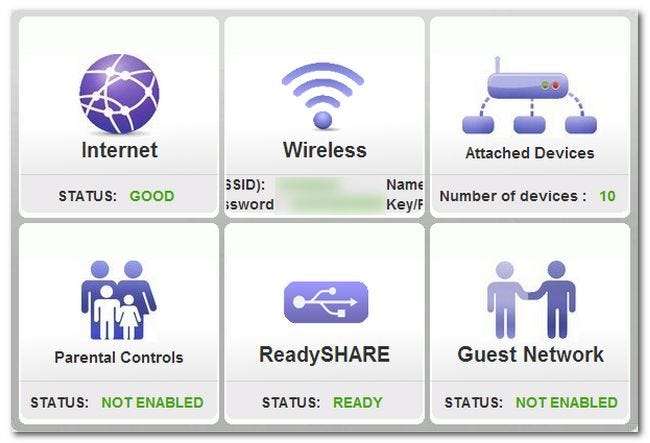
Nighthawk, bir amiral gemisi modelinden bekleyebileceğiniz gibi büyük ve küçük özel özelliklerle doludur. Özelliklerin hiçbiri tam anlamıyla devrim niteliğinde olmasa da (sert bir meraklıysanız, muhtemelen ağınızda ve paylaşılan yazıcılarda bir NAS'ınız varsa), sert olmayan meraklıların kurması ve onları aşırı derecede yapması zor olan şeyleri alır erişilebilir. Nighthawk'ı bir platform olarak kullanarak, bir misafir Wi-Fi ağı, basit bir NAS ve çok fazla çaba harcamadan ev ağınıza VPN erişimi gibi harika özelliklere sahip olabilirsiniz.
Daha sonra değil, kullanmaya başlamak isteyeceğiniz özellikleri ele alalım.
Misafir Ağları: Nighthawk, daha fazla insanın faydalanması gereken harika bir araç olan bir misafir ağı işlevi içerir. Wi-Fi misafir ağları, ev misafirlerine, arkadaşlarına vb. Wi-Fi'nize daha güvenli bir şekilde erişim sağlamanıza olanak tanır. Konuk ağını kilitleyebilir, böylece yerel dosya paylaşımlarınıza erişemezler ve kişisel cihazınızdaki her Wi-Fi cihazındaki ayarları değiştirip gitme zahmetine girmeden bunu yapmanız gerektiğinde şifreyi değiştirebilirsiniz. ağ. Nighthawk’ın misafir ağını şuraya giderek açabilirsiniz: Temel -> Misafir Ağı .
Genel olarak, konuk ağı harika çalışıyor, ancak dağıtımda kesinlikle çıldırtan bir hıçkırık var. Konuk Ağı ayarlarında "Konukların birbirlerini görmelerine ve yerel ağıma erişmelerine izin ver" seçeneği vardır. Varsayılan olarak kapalıdır, ancak bir bölümünü açmanın ve diğerini açmanın bir yolu yoktur. Örneğin, herkesin Wi-Fi ağına bağlı bir oyun oynamak isteyen (ör. Hepsinin iPad'leri veya taşınabilir oyun konsolları olan) çok sayıda kişinin olduğunu varsayalım. Konuk Wi-Fi ağınızdaki kişilerin yerel yazıcılarınıza ve ağ paylaşımlarınıza erişmesini istemediğiniz için yukarıda belirtilen ayarı kontrol ettiyseniz, bunlar aynı zamanda "AP İzolasyonu" olarak da bilinir ve Konuk Wi-Fi ağındaki hiç kimse diğerlerini göremez. Konuk ağını, tüm komşu çocukların tabletlerinde birbirleriyle Minecraft PE oynayabilmeleri, ancak ağa bağlı tüm içeriklerinize girememeleri için açarsanız, "Billy'nin Minecraft dünyasını göremiyorum ! " Bir sonraki aygıt yazılımı güncellemesinde düzeltileceğini umduğumuz küçük bir eksikliktir.
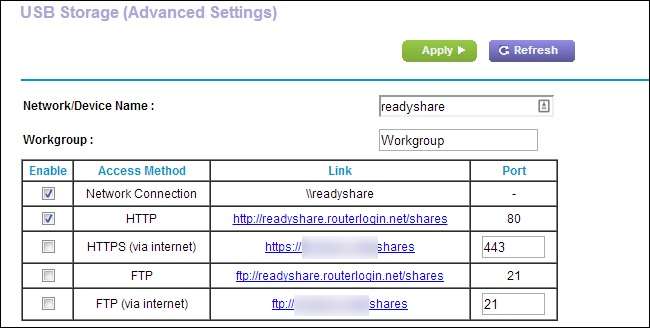
ReadySHARE: Hem orta katman hem de üst düzey Netgear yönlendiricilerde bulunur, ReadySHARE birçok değerli özellik sunar. Yönlendiriciye bir ağ paylaşımı olarak bir USB sabit sürücüyü takabilirsiniz. Yönlendiriciye bir USB yazıcı bağlayabilir ve bunu ağda paylaşabilirsiniz. Son olarak, bilgisayarlarınızı yeni hafif USB sürücü NAS'ınıza otomatik olarak yedeklemek için Windows makinelerinizde yardımcı bir uygulama kurabilirsiniz (veya Mac'lerde Time Machine yazılımını kullanabilirsiniz).
ReadySHARE sistemi, DLNA aracılığıyla otomatik yedekleme ve medya akışı sistemi kadar gelişmiş olabilse de, yönlendiriciye bir USB depolama cihazını takmanın en temel biçiminde kullanımı gerçekten de çok kolaydır. Varsayılan olarak, kök dizin ağınızdaki \\ readyshare \ USB_Storage \ konumunda paylaşılır. Okuma / yazma izinleri eklemek veya hangi klasörlerin paylaşılacağını belirtmek isterseniz, bunu şu adresten yapabilirsiniz: Temel -> USB Depolama -> Gelişmiş Ayarlar .
İLİŞKİLİ: VPN Nedir ve Neden Bir VPN'e İhtiyacım Var?
OpenVPN Uzaktan Erişim: Nighthawk, OpenVPN standartlarını destekler, bu da örneğin iş için seyahat ederken dizüstü bilgisayarınızdan ev ağınıza uzaktan ve güvenli bir şekilde bağlanabileceğiniz anlamına gelir. Kurulum süreci biraz daha karmaşık tak ve çalıştır ReadySHARE kurulumuna göre, ancak evden çok uzaktaysanız ve dosyalarınıza ve ağ cihazlarınıza güvenli erişim istiyorsanız, bunu yapmanın harika bir yoludur ve kurulum yapmaya değer. Yaşlanan yaklaşık 2008 dönemi yönlendiricilerinden tamamen gelişmiş ev sunucularına kadar her şeyde VPN çalıştırıyoruz ve Nighthawk'tan aldığınız VPN performansının tam boyutlu bir VPN kurulumuyla aynı seviyede olduğunu söylemeliyiz; kesinlikle VPN'i uçurur eski bir WRT54GL'ye tıkıldık suyun dışında.Performans Karşılaştırmaları

NAS işlevi gibi tüm harika ekstra özellikler harikadır, ancak çoğu insan için asıl önemli olan, yönlendiriciye ne kadar hızlı ve geniş erişim olduğudur. Çok azımız, yazıcı paylaşımı gibi küçük ekstralar elde etmek için yönlendiricilerimizi yükseltiyor, çoğumuz yükseltiyoruz çünkü eski yönlendirici ya istediğimizden daha yavaş ya da evimizin veya bahçemizin tamamına erişemiyor. Hamakta uzanıp iPad'inizde oyun oynayamıyorsanız geniş bant ve Wi-Fi'ye sahip olmanın anlamı nedir?
Karşılaştırma amacıyla, ASUS RT-N66U (çok saygın bir üst düzey yönlendirici, yani kademe bazında güç açısından Nighthawk'ın altında bir sıra) ve Linksys WRT54GL (pek çok okuyucunun hala kullandığından emin olduğumuz, çok eski ama yine de popüler bir yönlendirici). Karşılaştırmanın amacı, bir ölüm maçında en üst düzey yönlendiricileri birbirleriyle karşılaştırmak değil, Nighthawk'tan ne beklediğinizi klasik bir kablosuz-g yönlendiriciyle (Linksys) ve bir üst düzeyle karşılaştırmaktır. geçen yıl kadar çok satan yönlendirici (ASUS).
Wi-Fi Kapsamı: Öncelikle kapsama konusundan bahsedelim. Çoğu zaman, bir Wi-Fi cihazında olduğunuzda, bu bir mobil cihazdır (telefon veya tablet gibi) ve toplam bant genişliğiyle erişim konusunda olduğu kadar çok ilgilenmezsiniz. Bu bölümde Nighthawk gerçekten parlıyor. Yönlendirici doğrudan ağır tel / torna ve alçı yapı duvarları olan (Wi-Fi sinyallerine bilinen bir engel olan) büyük bir evin merkezine yerleştirildiğinde, sinyal bodrumun en uzak noktalarına, tavan arasına, tüm caddeye giden yol (yaklaşık 100 fit uzakta) ve müstakil garajın tamamen arkasında (ters yönde yaklaşık 100 fit).
Nighthawk'ın test edildiği ev veya mülk içinde, en azından -70 dB veya daha iyi bir sinyal gücüne sahip olmadığı bir test yeri yoktu. Asus RT-N66U ile karşılaştırıldığında, sinyal sürekli olarak yaklaşık% 25 daha iyiydi; her iki yönlendirici de mülkü tamamen ele aldı, ancak Nighthawk her konumda sürekli olarak daha iyi okumalar sağladı. Linksys WRGT54GL, tahmin edebileceğiniz gibi, çok daha güçlü Nighthawk ve ASUS yönlendiricilerinin ulaşabileceği bir mumu bile tutmadı; Linksys'in ulaşamadığı tüm avlu da dahil olmak üzere mülkün bütün alanları vardı. WRT54, zamanında saygın bir platformdu, ancak 802.11 standardındaki ve geliştirilmiş teknolojideki güncellemeler, performansının ne kadar eski olduğunu gerçekten gösteriyor.
Veri Aktarım Hızları: Veri aktarımı testlerimiz, karşılaştırma testlerimizin ve incelememizin en merak uyandıran kısmıydı. İlk olarak, bundan hiç şüphe bırakmayın, Nighthawk hızlı . Güçlü cesaretlere sahip güçlü bir yönlendiricidir ve gerçekten sağlam aktarım hızları bekleyebilirsiniz (ve alabilirsiniz). Bununla birlikte, dikkate değer birkaç uyarı var.
İlk olarak, Nighthawk'ın 2.4Ghz bandında beklenenden daha kötü performans gösterdiğine dair söylentiler doğru görünüyor. 5Ghz bandından yararlanamayan cihazlar için, sürekli yüksek hızlı aktarım söz konusu olduğunda 2.4Ghz bandının performansı, ASUS yönlendiriciye kıyasla biraz daha yavaştı. Bu, transferin tamamen yavaş olduğu anlamına gelmez, lütfen dikkat edin. En son yönlendiriciler dışındaki her şeye kıyasla hala inanılmaz derecede hızlıdır; sadece teorik sınırın bu kadar üst düzey bir cihazdan çıkmasını bekledik. Bununla birlikte, yüksek hızlı indirmelerin dışında kalan her şey için, muhtemelen asla fark etmeyeceksiniz.
5 Ghz bandında, Nighthawk çığlık atan bir canavardı ve test aktarımları sırasında geniş bant bağlantımızı etkili bir şekilde sabitlemeyi başardı. Gigabit fiber bağlantınız olmadığı sürece, doyurabileceğinizden daha fazla yerel bant genişliğine sahip olursunuz.
Bağlantının doyurulmasından bahsetmişken, bu bizi bir sonraki sınava götürüyor: Nighthawk ve ASUS'ta USB sürücü aktarımından yararlanmak. Hızla, Nighthawk ASUS'a hakim oldu (sadece bir USB 2.0 bağlantı noktasına sahip). Taşınabilir sürücüden yönlendiriciler aracılığıyla yerel kablolu istemciye dosya aktarımları, Nighthawk'ın belirgin bir hız avantajı olduğunu gösterdi. ASUS'un hem dosya okuma hem de yazma için rutin olarak yaklaşık 75 Mb / sn aktarım hızlarını sınırladığı yerlerde, Nighthawk rutin olarak 350-400 Mb / sn okuma hızı ve 200-250 Mb / sn yazma hızı sağladı. Parlak yönlendiriciye bağlı HDD performansındaki eksiklik geçmişte sizi yaktıysa, Nighthawk ile bunun için endişelenmenize gerek yok. Tam bir ana sunucu olmayabilir, ancak verileri kesinlikle tek bir hızda aktarabilir.
En Büyük Uyarı: Kapsama ve aktarım hızlarından bahsettik, ancak şimdi her şeye çok büyük bir uyarı eklememiz gerekiyor. Nighthawk'ın sunduğu en yüksek hızlardan yararlanacak donanıma sahip olmama ihtimaliniz yüksektir. Bu, Nighthawk'a karşı bir ding değil, unutmayın, sadece o kadar yeni bir yönlendirici ve o kadar keskin ki, ağ standardının en üst düzey performansını sürdürmesi aslında sıradan hale gelene kadar altı aydan bir yıla kadar iyi bir zaman olacak. Şu anda pek çok 802.11ac standardıyla uyumlu cihaz yok ve yönlendiricinin tam potansiyelini dizüstü veya masaüstü bilgisayarınıza getirmek istiyorsanız, büyük olasılıkla bir ac uyumlu USB adaptörü .
Bununla birlikte, Nighthawk'ın performans düzeylerini yalnızca bir veya iki yıl içinde geri dönmek ve başka bir yönlendirici satın almak için daha düşük seviyeli bir 802.11n yönlendiriciyle çoğaltmak için en az 130-160 $ harcamanız gerekir. 802.11ac standardı. İyi bir yönlendiricinin ömrüne göre çerçevelendiğinde (kolayca 5+ yıl), yönlendirici satın alımınızı ileride kanıtlamak için fazladan 40-70 $ harcamak mantıklıdır.
İyi, Kötü ve Karar
Yönlendiriciyi birden çok oyun oturumu, akışlı ortam, büyük indirmeler, eşzamanlı ağ yedeklemeleri ve diğer testlerle kapatmaya çalıştıktan bir ay sonra, güvenle bir kararı bildirmek için geri döndük.
İyi:
- Nighthawk geniş bir Wi-Fi aralığına sahiptir; iPad'inizi havuz başında, garajın arkasında ve hatta posta kutusunun aşağısında keyifle seyredebilirsiniz.
- USB 3.0 aktarım hızları harika; sonunda medya cihazlarınıza gerçekten video akışı sağlayabilen yönlendirici tabanlı bir NAS'a sahip olacaksınız.
- Konuk Ağları, dosya paylaşımı (yerel ve internet üzerinden) ve ebeveyn denetimleri gibi ekstra özellikler, temel yönlendirici işlevlerine yapılan eklemelerdir.
- Gelecekte etkili bir şekilde yükseltme yapmak, yönlendiricinizi yaklaşık iki yıl boyunca kanıtlayacak çok sayıda son teknoloji özelliğe sahiptir.
Kötü:
- Pahalı. Çıkartma şokunun etrafında gerçekten bir yol yok. Yerel elektronik mağazanızın büyük olasılıkla 40-80 ABD doları tutarında yönlendirici yığınları vardır ve buna kıyasla, paranızın karşılığını aldığınızı bilseniz bile 200 ABD Dolarına sıçrama biraz şok edici görünüyor.
- Konuk Ağı sistemindeki kötü uygulama konusunda hâlâ biraz kafamız karışık; yerel ağ izolasyonunu ve bireysel Wi-Fi istemci izolasyonunu ayrı seçenekler olarak görmek istiyoruz.
- 2,4Ghz spektrumundaki biraz düşük performans, en eski 802.11g cihazlarınızın toplam indirme hızı açısından küçük bir performans darbesi alacağı anlamına gelir.
- Tam 802.11ac hızları elde etmek için ağ donanımınızı yükseltmeniz veya tüm cihazınızı yükseltmeniz gerekir.
Karar: Hala 2000'lerin ortası 802.11g yönlendiricisini spor yapıyorsanız, bir golf arabasını bir spor arabaya yükseltmek gibi olacağından, Nighthawk satın almak için koşmalısınız. Özellikle güzel bir 802.11n yönlendiriciye sahipseniz, yükseltme yapmakta tereddüt edebilirsiniz (ve yeni satın aldıysanız, bir süre beklemek istediğinizi kesinlikle anlıyoruz), ancak Nighthawk hala güzel bir yönlendiriciye göre önemli bir yükseltme. geçen yılki model 802.11n yönlendiricisi. Kısacası, Nighthawk şu anda piyasadaki en iyi yönlendiricidir ve yükseltme yapmak için en ufak bir dürtüye sahipseniz (veya bir yıldan daha eski bir yönlendirici), yükseltmede kaybedecek hiçbir şeyiniz yoktur.
Not: Netgear, 25 Kasım ile 16 Aralık arasında bir tatil hediye promosyonu düzenliyor. Onların gibi Facebook sayfası burada ve bir Nighthawk yönlendirici (veya çok şanslıysanız, bir Nighthawk yönlendirici + bir Xbox One büyük ödülü) kazanmak için girilecek.
Gözden Geçirme Açıklaması: Bu inceleme için kullanılan Nighthawk birimi, Netgear tarafından ücretsiz olarak sağlanmıştır.







